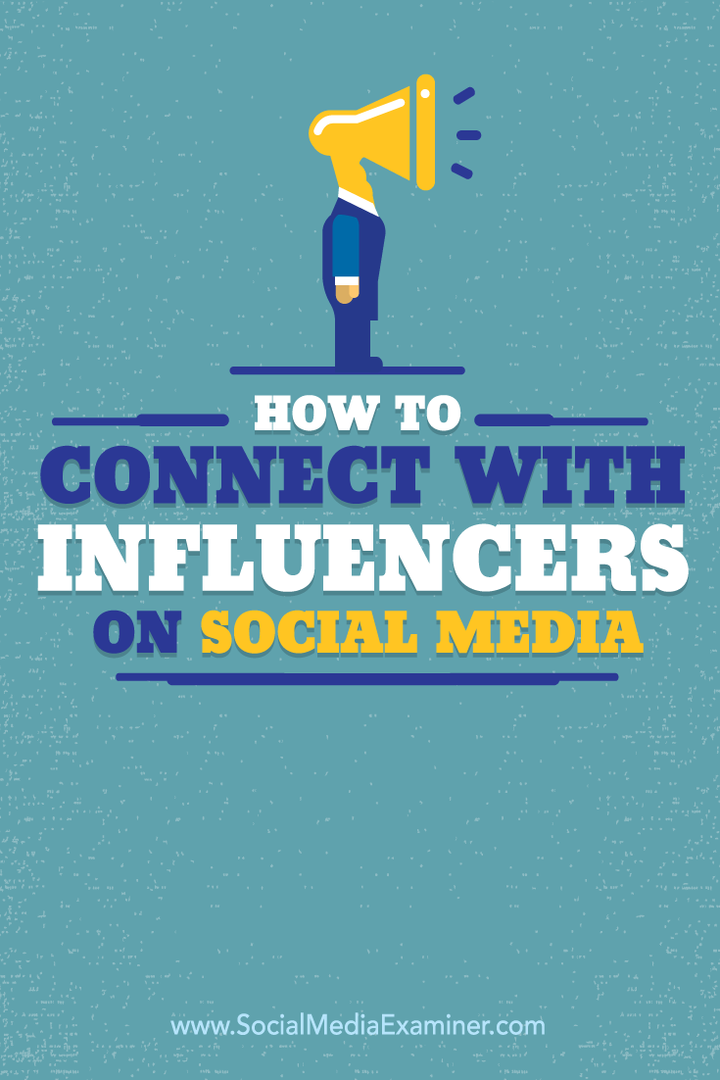Tips voor het samen gebruiken van OS X en Windows 10 in VMware Fusion 8
Os X Windows 10 / / March 18, 2020
We hebben onze laatste aflevering bereikt met Windows 10 in VMware Fusion 8. Hier zijn enkele tips en trucs om het meeste uit OS X en Windows 10 te halen.
Onze eerdere artikelen over VMware Fusion lieten u zien hoe om een nieuwe uit te voeren of aangepaste installatie van Windows 10. Hier zijn enkele tips en trucs om het meeste uit Windows 10 en OS X te halen en te genieten van het beste van twee werelden.
Functies zoals Unity-weergave maken het mogelijk dat Windows 10 verdwijnt in de OS X-gebruikersinterface terwijl het nog steeds Windows-applicaties en -tools kan gebruiken. Als u Windows 10 graag gebruikt, kunt u ervoor zorgen dat het slechts een veeg verwijderd is door OS X-bewegingen te gebruiken, zoals vegen met drie vingers.
Haal meer uit VMware Fusion met OS X en Windows 10
Afhankelijk van het type Mac als je hebt, kan het scherm beperken wat je kunt bekijken. Als u meer schermruimte wilt, kunt u het formaat van het venster van de virtuele machine wijzigen of op de knop op volledig scherm klikken.
Om het formaat van het venster van de virtuele machine te wijzigen, plaatst u de muispunt aan de rand van het scherm op het gewenste formaat.
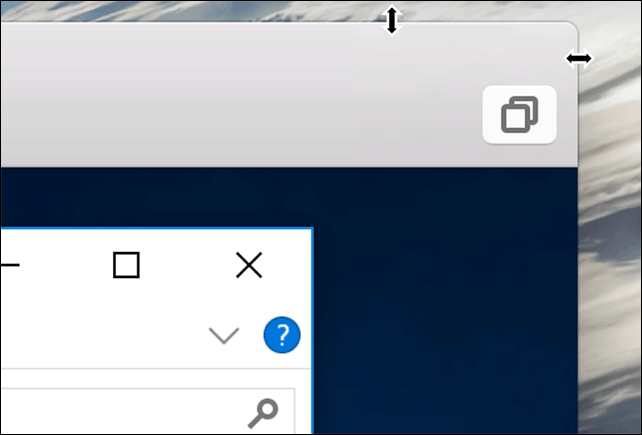
Klik op de knop Maximaliseren om de modus Volledig scherm te openen.
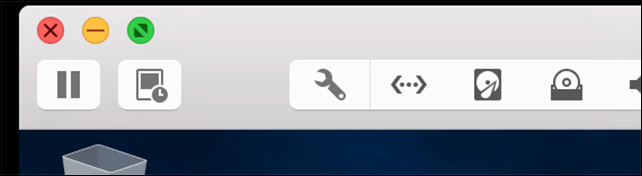
In de modus Volledig scherm wilt u misschien af en toe teruggaan naar OS X. Met VMware Fusion kunt u gebaren gebruiken, zoals een veegbeweging met drie vingers, zodat u gemakkelijk van en naar elk besturingssysteem kunt gaan. Veeg gewoon naar rechts en je bent zo weer terug in OS X. Veeg naar links en Windows is weer terug waar je het achterliet.
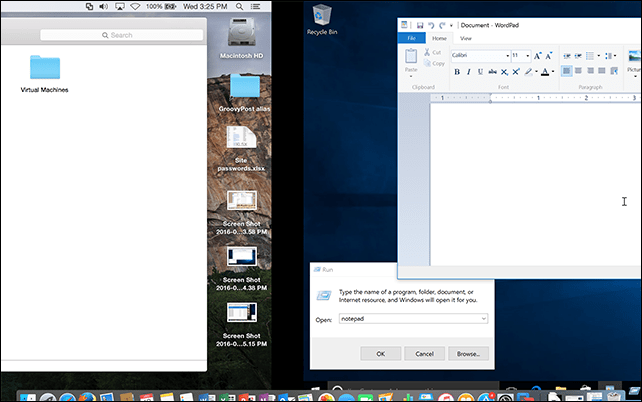
Als u de modus Volledig scherm wilt verlaten, plaatst u de muisaanwijzer boven aan het scherm en klikt u vervolgens op Visie menu en klik vervolgens op Eén raam. U kunt ook met de muisaanwijzer onder aan het scherm zweven om het OS X Dock in volledig scherm te activeren.
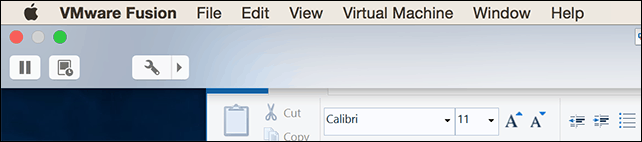
Unity view is een andere handige functie in VMware Fusion die het Windows-bureaublad verbergt en waarmee u uitsluitend met Windows-apps kunt communiceren. Om Unity view te activeren, klikt u op de Unity view-knop in het VMware-venster.
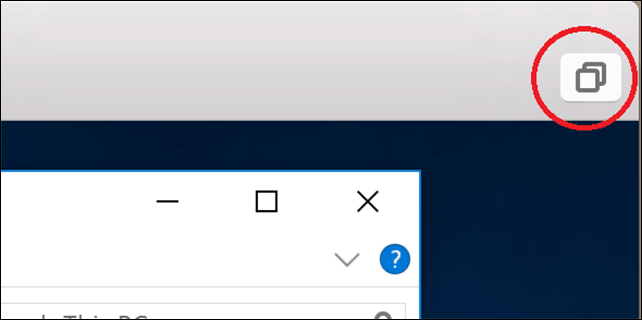
Toepassingen worden automatisch omgezet in de venstermodus, zodat u ze naast OS X-toepassingen kunt gebruiken.
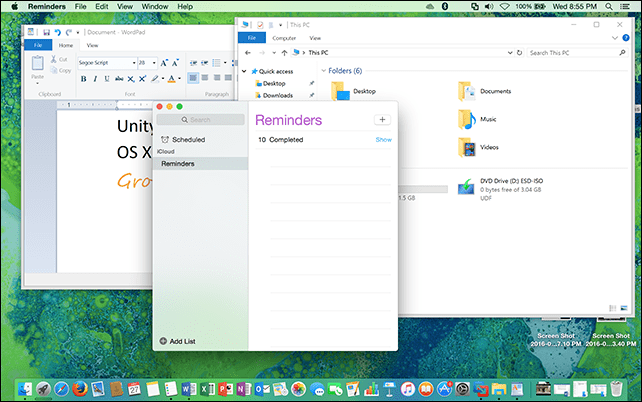
U kunt zelfs Windows-toepassingen starten en minimaliseren naar het OS X Dock.
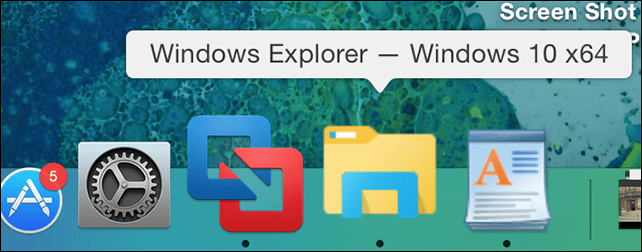
Voor uw gemak voegt VMware Fusion snelle toegang tot het menu Start toe als een globaal menubalkitem, zodat u snel programma's kunt starten, bestanden kunt openen en vinden.
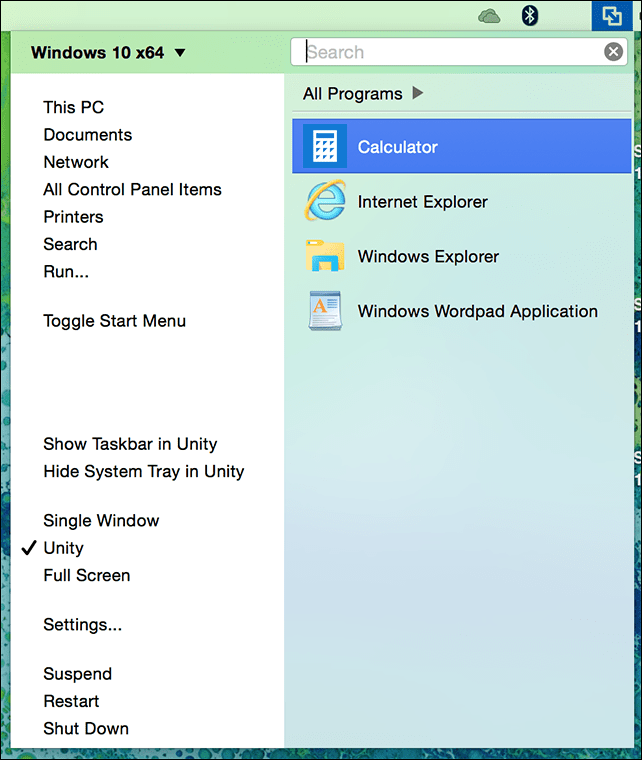
Als u de Unity-weergave wilt verlaten, klikt u op het Unity-menu en vervolgens op een van de opties voor de gewenste omgeving.
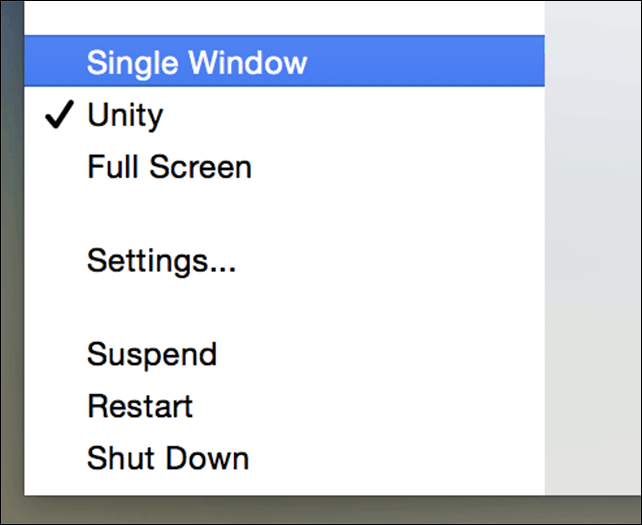
VMware is een uitstekend product voor wat het doet. Als je nog steeds die belangrijke Windows-app hebt die je nodig hebt of als je pre-releasesoftware wilt uitproberen met een minimale prestatievergoeding, raad ik het aan.
Bij het voorbereiden van deze serie artikelen kwam het onder mijn aandacht dat VMware belangrijke veranderingen ondergaat. Delen van het team dat verantwoordelijk is voor het bouwen van zowel VMware Workstation als VMware Fusion zijn onlangs ontslagen. Het is op dit moment onbekend wat dit betekent voor de productlijn. Sommige mensen zeggen dat tools zoals virtuele machines nichetechnologieën zijn geworden, die alleen door een kleine selecte groep gebruikers worden gebruikt.
Jaren geleden was het magisch en handig om Windows bovenop OS X te zien draaien, maar de tijden zijn veranderd, veel gebruikers gebruiken nu zowel web- als mobiele apps.
Dat feit alleen al is een teken van de achteruitgang van desktopbesturingssystemen. Om nog maar te zwijgen, er zijn veel gratis oplossingen beschikbaar gekomen zoals Oracle's VirtualBox en Hyper-V van Microsoft technologieën.
Als je achter VMware gaat staan, bekijk dan de andere artikelen in deze serie hieronder.
- Maak een aangepaste Windows 10 VM op OS X
- Installeer Windows 10 op een Mac met VMware Fusion 8